Descargas totales
Contenido de la página
Temas candentes
SSD es el dispositivo de almacenamiento que se utiliza en los ordenadores. Y Samsung SSD es uno de los mejores fabricantes. Puede que quieras migrar Windows 7 a Samsung SSD por varias razones.

En esta página, aprenderás a migrar con éxito Windows 7 a una SSD de Samsung y obtendrás una herramienta de clonación profesional que te ayudará a resolver tu problema. Antes de empezar, entendamos brevemente por qué queremos migrar Windows 7 a una SSD Samsung.
Por qué migrar Windows 7 a un SSD de Samsung
Windows 7 es uno de los sistemas que mejor funcionan, y hay muchas razones para migrar Windows 7 a una SSD de Samsung. Migrar Windows 7 a Samsung SSD puede eliminar la molestia de instalar el sistema operativo. Pero las dos razones principales son las siguientes:
1. Mejora el rendimiento de lectura y escritura de tu ordenador
Las SSD tienen mayor velocidad y mejor rendimiento que los discos duros tradicionales. Si tienes un disco duro instalado en tu ordenador y funciona con lentitud, quizá quieras migrar Windows a una unidad SSD de Samsung.
2. Libera más espacio en el disco duro de tu ordenador
Si Windows 7 está utilizando un SSD, pero la capacidad es menor. Puedes migrar el contenido de Windows 7 a un SSD Samsung mejor y borrar completamente el disco duro para obtener más espacio libre.
Además, migrar Windows 7 a una SSD de Samsung significa crear una copia exacta de todos los datos de Windows 7, incluidos el sistema operativo, las aplicaciones, etc., en una SSD de Samsung, de modo que puedas tener una copia de seguridad de Windows 7 para recuperar los datos en caso de caída del sistema o ataque de malware.
Veamos cómo migrar Windows 7 a un SSD Samsung utilizando una herramienta de clonación profesional.
Cómo migrar Windows 7 a un SSD Samsung
Las herramientas integradas en Windows no sirven para migrar Windows 7. Sin embargo, este artículo te proporcionará dos herramientas para migrar Windows 7 a una SSD de Samsung:
1. EaseUS Partition Master: Este software se centra en resolver problemas relacionados con el disco.
- Funciona con: Windows 7/8/10/11 y Windows XP/Vista
- Adecuado para: Todos los usuarios, incluidos los principiantes
- Compatibilidad: Para todos los discos duros
2. Migración de Datos Samsung: Se trata de un software profesional de migración de datos proporcionado por el fabricante de SSD Samsung.
- Funciona: Desactualizado en Windows 10
- Adecuado para: Para la mayoría de los usuarios
- Compatibilidad: Limitada a SSD Samsung
Ambas herramientas son muy útiles para resolver el problema de migrar Windows 7 a un SSD Samsung. Pero EaseUS Partition Master es una herramienta más fiable y completa. Y tiene una mayor tasa de éxito en la migración de Windows 7. Así que recomiendo encarecidamente utilizar esta herramienta profesional para migrar Windows 7.
A continuación, veamos cómo funcionan estos dos métodos.
- Aviso:
- Antes de empezar, utiliza un software de copia de seguridad para hacer una copia de seguridad de los datos importantes del disco de destino. Y asegúrate de que el espacio libre en el disco de destino es mayor que el espacio utilizado de Windows 7 que se va a migrar.
Método 1. Migrar Windows 7 a Samsung SSD mediante EaseUS Partition Master
EaseUS Partition Master proporciona clonación del sistema y clonación de particiones. La herramienta admite la alineación SSD 4K y no daña el rendimiento del SSD durante el proceso de clonación. Con unos sencillos pasos, podrás migrar Windows 7 a un SSD Samsung con éxito.
Paso 1. Seleccione el disco de origen.
- Haga clic en "Clonar" en el menú de la izquierda. Selecciona "Clonar disco del SO" o "Clonar disco" y haga clic en "Siguiente".
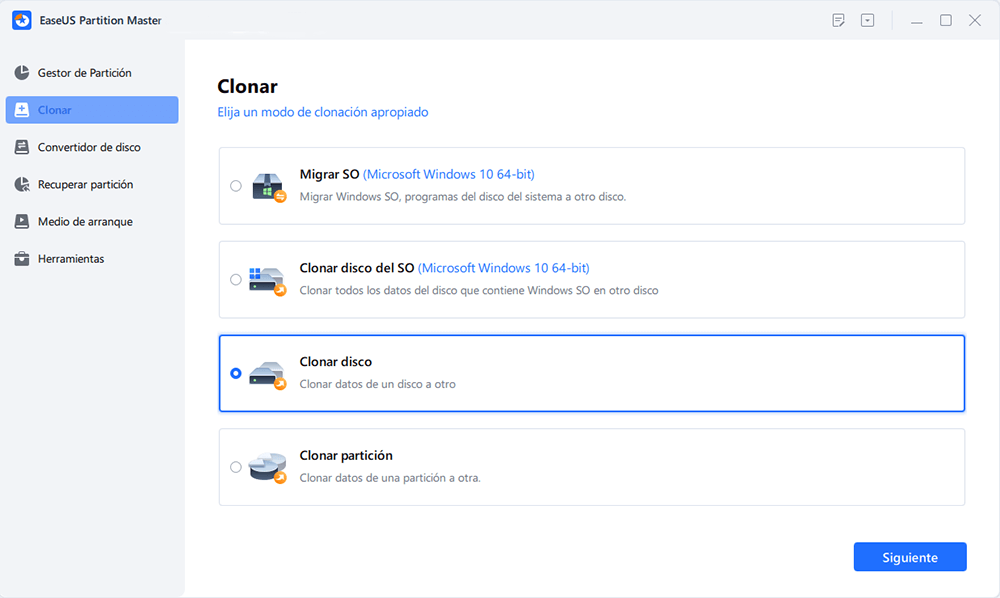
- Elija el disco de origen y haga clic en "Siguiente".

Paso 2. Seleccione el disco de destino.
- Elija el disco duro/SSD deseado como destino y haga clic en "Siguiente" para continuar.
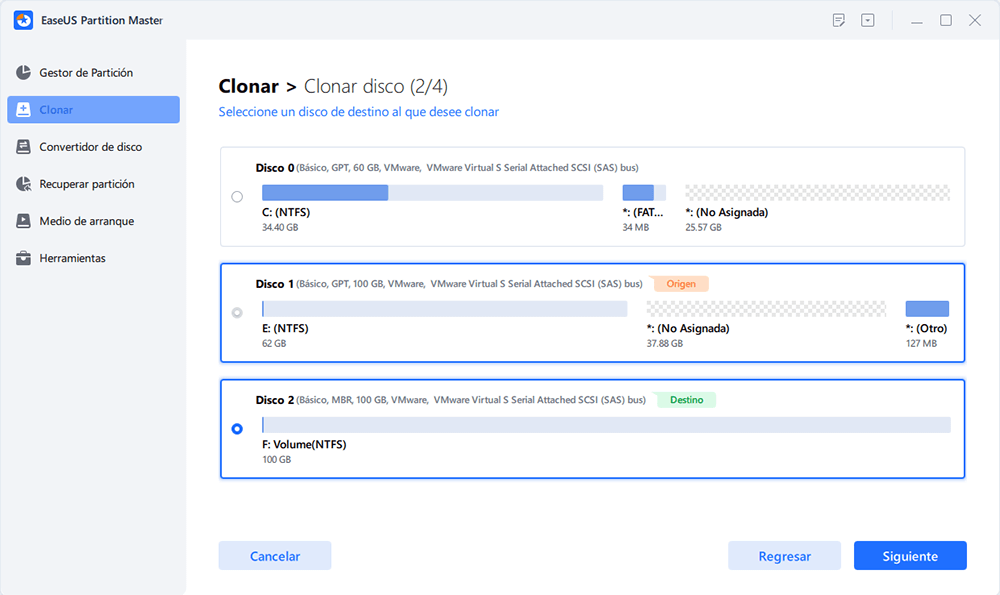
- Lea el mensaje de advertencia y confirme el botón "Sí".
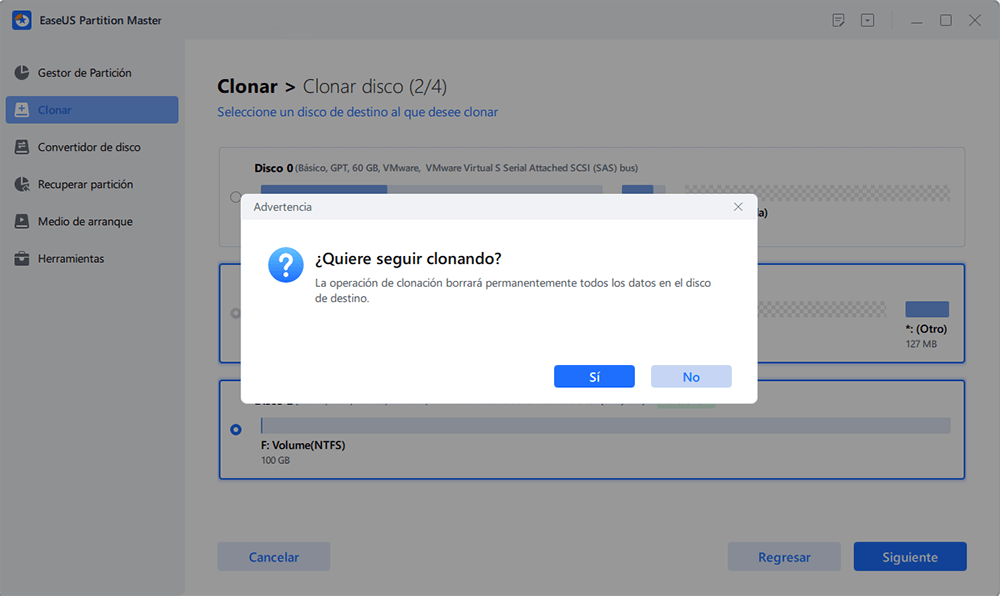
Paso 3. Vea la distribución del disco y edite el tamaño de la partición del disco de destino.
A continuación, haga clic en "Continuar" cuando el programa advierta que borrará todos los datos del disco de destino. (Si tiene datos valiosos en el disco de destino, haga una copia de seguridad por adelantado).
Puede seleccionar "Ajuste automático del disco", "Clonar como fuente" para personalizar la disposición del disco. (Selecciona la última si quieres dejar más espacio para la unidad C).
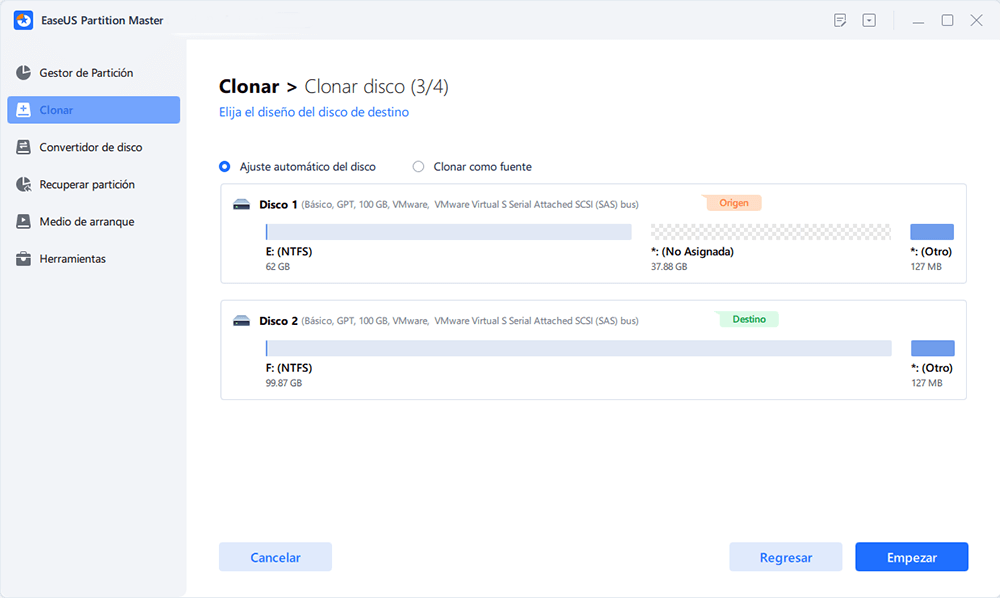
Paso 4. Haga clic en "Empezar" para comenzar el proceso de clonación del disco.
Además de migrar Windows 7 a Samsung SSD, EaseUS Partition Master también soporta clonar Windows 7 a USB. Y clonar la partición del sistema en Windows 7 también es muy fácil.
Método 2. Migrar Windows 7 a un SSD Samsung mediante Migración de Datos Samsung
La Migración de Datos de Samsung está especialmente diseñada para su uso con unidades SSD fabricadas por Samsung. Puede migrar de forma segura el SO Windows y archivos personales a SSDs. A continuación encontrarás una guía paso a paso para migrar Windows 7 a una SSD Samsung.
Paso 1. Descarga el software de Migración de Datos de Samsung y ábrelo.
Paso 2. Conecta el SSD Samsung al ordenador y selecciona la unidad de destino.
Paso 3. Selecciona el volumen que quieres clonar.
Paso 4. Haz clic en "Iniciar" para transferir tu sistema operativo o archivos personales a la unidad SSD de Samsung.
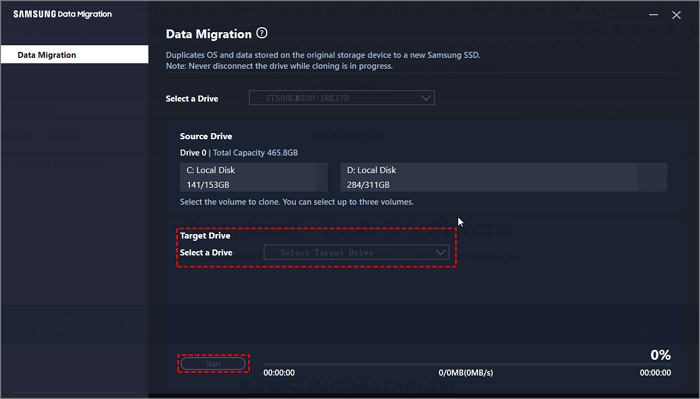
Si el SSD clonado no arranca, puedes comprobar cuando la clonación se ha completado y cambiar el orden de arranque en el entorno de la BIOS:
Paso 1. Reinicia tu ordenador y pulsa F2/F8/Del para entrar en la BIOS.
Paso 2. Establece el SSD Samsung clonado como disco de arranque en el lado derecho.

Paso 3. Guarda y sal.
Conclusión
Este artículo detalla todo sobre la migración de Windows 7 a un SSD de Samsung. Y proporciona dos métodos de migración. En lugar de descargar la Migración de Datos de Samsung, EaseUS Partition Master puede ofrecerte funciones más rápidas, mejores y que merecen tu confianza. Puedes migrar fácilmente Windows 7 a Samsung SSD sin perder datos. Luego puedes establecer el SSD clonado como disco de arranque.
Además, EaseUS Partition Master también proporciona funciones más avanzadas, como cambiar el tamaño de las particiones, convertir el formato de las particiones, eliminar particiones, etc. Si tienes algún problema relacionado con el disco, puedes descargarlo y solucionarlo.
Preguntas frecuentes sobre la migración de Windows 7 a un SSD de Samsung
Aquí tienes algunas preguntas frecuentes sobre cómo migrar Windows 7 a un SSD de Samsung. Espero que estas breves preguntas y respuestas puedan serte útiles.
1. ¿Funciona la migración de datos de Samsung en Windows 7?
Sí, Samsung Data Migration funciona bien en Windows 7. Pero ya no está actualizado y ha quedado obsoleto en Windows 10. Para garantizar el éxito de la clonación, es mejor probar una herramienta alternativa a Migración de Datos de Samsung.
2. ¿Cómo transfiero Windows a mi SSD Samsung?
Sigue los pasos para utilizar EaseUS Partition Master para transferir Windows a Samsung SSD:
Paso 1. Abre EaseUS Partition Master y selecciona "Clonar" en el menú de la izquierda.
Paso 2. Selecciona "Clonar partición" y "Siguiente".
Paso 3. Elige la partición de origen y la de destino y haz clic en "Siguiente".
Paso 4. Haz clic en "Iniciar" para empezar a transferir Windows a la SSD de Samsung.
3. ¿Puedo mover sólo Windows a un nuevo SSD?
Por supuesto, puedes mover Windows a un nuevo SSD. Por desgracia, las herramientas integradas en Windows no pueden hacerlo, pero puedes confiar en una herramienta de terceros: EaseUS Partition Master. Y debes inicializar el nuevo SSD a MBR/GPT.
¿En qué podemos ayudarle?
Reseñas de productos
-
Me encanta que los cambios que haces con EaseUS Partition Master Free no se aplican inmediatamente a los discos. Hace que sea mucho más fácil interpretar lo que sucederá después de haber hecho todos los cambios. También creo que el aspecto general de EaseUS Partition Master Free hace que cualquier cosa que estés haciendo con las particiones de tu ordenador sea fácil.
Seguir leyendo -
Partition Master Free puede redimensionar, mover, fusionar, migrar y copiar discos o particiones; convertir a local, cambiar la etiqueta, desfragmentar, comprobar y explorar la partición; y mucho más. Una actualización Premium añade soporte técnico gratuito y la posibilidad de redimensionar volúmenes dinámicos.
Seguir leyendo -
No creará imágenes en caliente de tus discos ni los alineará, pero como está acoplado a un gestor de particiones, te permite realizar muchas tareas a la vez, en lugar de limitarte a clonar discos. Puedes mover particiones, redimensionarlas, desfragmentarlas y mucho más, junto con el resto de herramientas que esperarías de una herramienta de clonación.
Seguir leyendo
Artículos relacionados
-
MBR o GPT para SSD, ¿qué es mejor y cómo elegir?
![author icon]() Pedro/2025/07/10
Pedro/2025/07/10 -
Cómo unir particiones de disco duro en Windows 11
![author icon]() Luis/2025/07/10
Luis/2025/07/10 -
Tutorial de Clonar Disco a SSD en macOS con Guía Práctica
![author icon]() Luis/2025/07/10
Luis/2025/07/10 -
Cómo ejecutar aplicaciones Android en Windows 11 [Consejos para aplicaciones Android en Windows 11]
![author icon]() Luna/2025/07/10
Luna/2025/07/10









